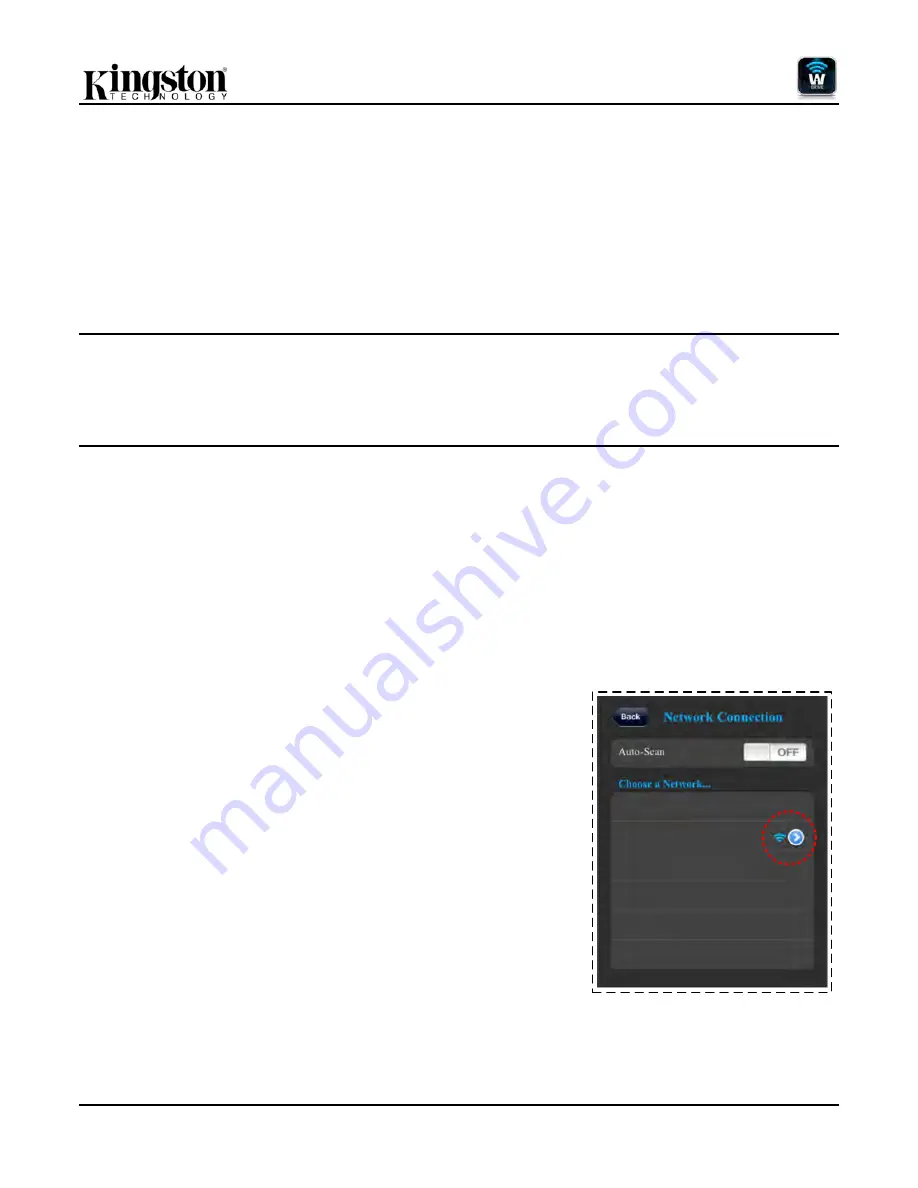
Документ
№
480-13FUM-001.A00
Kingston
Стр
. 17
из
18
двунаправленную
передачу
данных
и
может
использоваться
для
реализации
функции
Bridge Mode (
Режим
моста
).
Этот
режим
позволяет
поддерживать
соединение
с
Wi-Drive
при
одновременном
подключении
его
к
сети
Wi-Fi (
хост
-
клиент
),
которая
имеет
доступ
к
Интернету
.
Для
настройки
этой
функции
и
просмотра
списка
доступных
беспроводных
сетей
откройте
приложение
Wi-
Drive
и
выберите
настройки
.
В
разделе
Network Connection’ (
Сетевое
подключение
) (
Рис
. 12.1
)
коснитесь
сети
Wi-Fi,
к
которой
нужно
подключиться
.
После
выбора
сети
вы
получите
запрос
Wi-Drive
на
ввод
пароля
Wi-Fi (
если
включена
функция
защиты
)
и
перезагрузку
.
Если
пароля
нет
,
устройство
начнет
перезагрузку
автоматически
.
Как
только
Wi-Drive
перезагрузится
,
вы
получите
подсказку
выбрать
беспроводную
сеть
.
Вы
ДОЛЖНЫ
выбрать
свою
сеть
Wi-Drive,
чтобы
сохранить
доступ
к
ее
содержимому
.
Поскольку
вы
уже
подключены
к
сети
через
приложение
Wi-Drive,
нет
необходимости
снова
выбирать
ее
из
списка
.
Если
вы
все
же
сделаете
это
,
произойдет
отключение
от
Wi-Drive.
Чтобы
убедиться
в
успешном
запуске
режима
сетевого
моста
:
1.
Выберите
значок
Wi-Drive App (
Приложение
Wi-Drive)
на
вашем
устройстве
iPad, iPhone
или
iPod touch.
2.
Выберите
ссылку
Device Name (
Название
устройства
),
например
,
Wi-Drive
(192.168.200.254)
.
3.
Выберите
значок
настроек
(
символ
шестерни
,
справа
внизу
).
4.
Выберите
кнопку
Network
Connections
(
Сетевые
подключения
)
Когда
появится
список
беспроводных
сетей
,
вы
увидите
обозначение
сигнала
Wi-Fi
и
знак
больше
’,
расположенный
справа
от
сети
,
которую
вы
выбрали
в
приложении
Wi-Drive.
См
.
Рис
. 14.1
.
Это
указывает
на
то
,
что
функция
моста
работает
правильно
,
и
вы
подключены
к
устройству
Wi-Drive
и
к
сети
Интернет
одновременно
.
Таким
образом
,
если
вы
передаете
данные
из
Wi-Drive
в
ваше
устройство
Apple
и
хотите
быстро
просмотреть
что
-
то
в
сети
Интернет
,
просто
откройте
браузер
Safari
и
перейдите
по
нужному
вам
адресу
.
Development Lab
Internet Access
Test Lab 1
Test Lab 2
Test Lab 3
Verification Lab
Рис
. 14.1 –
Мостовое
соединение
Summary of Contents for Wi-Drive 128GB
Page 2: ...Document No 480 13WID 001 A00 Kingston Page 1 of 15 Wi Drive User Manual...
Page 17: ...Documento N 480 13FUM 001 A00 Kingston P gina 1 de 17 Manual del usuario para Wi Drive...
Page 34: ...Dokument Nr 480 13FUM 001 A00 Kingston Seite 1 von 18 Wi Drive Bedienungsanleitung...
Page 52: ...Document No 480 13FUM 001 A00 Kingston Page 1 sur 17 Manuel d utilisation de Wi Drive...
Page 69: ...Documento n 480 13FUM 001 A00 Kingston Pagina 1 di 18 Wi Drive Manuale utente...
Page 87: ...Documento No 480 13FUM 001 A00 Kingston P gina 1 de 18 Guia do Usu rio Wi Drive...
Page 105: ...Nr dokumentu 480 13FUM 001 A00 Firma Kingston Strona 1 z 20 Instrukcja obs ugi Wi Drive...
Page 125: ...480 13FUM 001 A00 Kingston 1 18 Wi Drive...
Page 128: ...480 13FUM 001 A00 Kingston 4 18 pdf doc docx ppt pptx txt rtf xls xlsx...
Page 137: ...480 13FUM 001 A00 Kingston 13 18 11 1 11 1 Action 11 2 Wi Drive A Mail B A B 11 2...
Page 138: ...480 13FUM 001 A00 Kingston 14 18 Wi Drive Music media 12 1 Music Media...
Page 143: ...Belge No 480 13FUM 001 A00 Kingston Sayfa 1 16 Wi Drive Kullan c K lavuzu...
Page 159: ...Dokument 480 13FUM 001 A00 Kingston Strana 1 z 17 U ivatelsk p ru ka k disku Wi Drive...
Page 176: ...480 13FUM 001 A00 Kingston Page 1 of 19 Wi Drive...
Page 181: ...480 13FUM 001 A00 Kingston Page 6 of 19 App Store...
Page 188: ...480 13FUM 001 A00 Kingston Page 13 of 19 Wi Drive 1 10 1 2 10 2 3 10 3...
Page 189: ...480 13FUM 001 A00 Kingston Page 14 of 19 11 1 11 1 11 2 Wi Drive A iDevice B A B 11 2...
Page 190: ...480 13FUM 001 A00 Kingston Page 15 of 19 Wi Drive Web 12 1...
Page 195: ...480 13FUM 001 A00 1 15 Wi Drive...
Page 204: ...480 13FUM 001 A00 10 15 Wi Drive App iDdevice 1 10 1 2 10 2 3 10 3...
Page 205: ...480 13FUM 001 A00 11 15 11 1 11 1 11 2 Wi Drive A iDevice B A B 11 2...






























